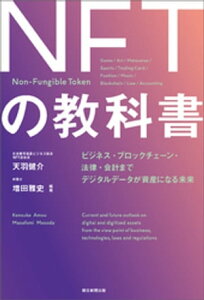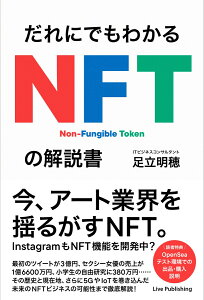メタマスク(MetaMask)とは『次世代のお財布』
メタマスクは、Webの拡張機能やスマホアプリなどを利用して使う暗号資産取引専用のウォレット(財布)です。
つまり紙幣や硬貨を入れる財布のように仮想通貨・暗号資産を入れておくお財布として覚えておくとわかりやすいでしょう。
メタマスクは仮想通貨であるイーサリアム(ETH)や、イーサリアムによって定義されるERC20トークンを入れておくことができます。
ERCトークンという言葉がわかりにくければ、まずはトークン=仮想通貨と考えておきましょう。
今までの銀行を利用して入金や送金をする中央集権型ではなくブロックチェーン技術を用いたDAppsを利用することで分散性の特性を活用することが可能となります。(分散型アプリケーション)
逆に言えば、イーサリアムの入金・送金をするためにはメタマスクのようなウォレット(財布)を登録し利用できる環境に自分でしなければ、次世代の財布を手に入れることはできません。
メタマスク自体は売り物ではなく登録すれば使える
お店に行けば財布は買えるという考えではなく、あくまでも目に見えない仮想通貨・暗号資産はウォレット自体も現物として見ることはできません。
この数年前では考えられなかったメタマスクを私生活に取り入れるためにも少しずつ仮想通貨や暗号資産へ免疫をつけることでWEB3.0時代の格差に陥ることを回避できると言えます。
ここからはメタマスクの登録から実用化までを簡単に説明していきます。
メタマスク(MetaMask)の登録方法
メタマスクの登録にはパソコンかスマホのアプリかどちらか慣れている方が登録をしましょう。
ただし、Macデバイスに慣れている方はメタマスクの登録ブラウザにSafariが未対応のためGoogle Chromeで登録することに留意しましょう。
なぜSafariが使えないかというのも簡単に説明しておくと、Safariに関しては拡張機能がなくGoogle ChromeやMicrosoft Edgeなどの拡張機能を用いることができるブラウザに限定されています。
パソコンでメタマスク(MetaMask)を登録するには
メタマスクを登録するにはまず前述通りパソコンで登録するならば、ブラウザをどうするか下記から選びましょう。
- Google Chrome
- Mozilla Firefox
- Brave
- Microsoft Edge
比較的多くのユーザーはGoogle Chromeで登録しており、今回執筆している私もGoogle Chromeを利用してメタマスクを登録しました。
ここで登録をしていく中で目新しい言葉が出て質問をいただく場合が多いので『リカバリーフレーズ』について説明をしていきます。
バックアップフレーズ(リカバリーフレーズ)とは?
バックアップフレーズはリカバリーフレーズとも呼ばれ、パスワード登録は今までネットショッピングなどでしてきたと思いますが、さらにもう一段階メタマスクのリスクヘッジ機能を活用するために必要になります。
12個の単語からなるバックアップフレーズが割り振られログインができなくなった場合やデバイスを買い替えた場合などに利用しますので銀行のキャッシュカードと暗証番号と届出印の関係性のようにセットで覚えておきましょう。
パソコンやスマホが壊れた時にメタマスクはどうなるのか(復元方法)
パソコンやスマホがウォレットとして利用できることは想像できても、パソコンやスマホを買い替えたり紛失したり、様々な私生活で起こるハプニングにどう処理できるのか気になるところだと思います。
もちろん、メタマスクもデバイスが壊れた時などを含めてユーザーの紐付け機能があります。
そのヘルプ機能で必要なのが『バックアップフレーズ』です。
メタマスクの復元は、警察に紛失願いを出しても対応してもらないため、非常に緊急性がある場合が多いです。
そのためこの下記の復元ヘルプ機能はしっかり理解しておきましょう。
- メタマスクを再度インストールします(買い替えた場合も同様)
- Import using account seed phraseをクリックします
- リカバリーフレーズ、新規パスワード、新規パスワード(確認用)を入力します
- 「Restore」をクリック
非常にシンプルな分リカバリーフレーズの重要性を感じます。
そのため再度お伝えしますが、バックアップフレーズ(リカバリーフレーズ)を失念しないように気を付けましょう。
メタマスクが使えない初期画面
メタマスクの初期画面が開きますが、この段階では利用できません。
実際にメタマスクを利用するためには、次のステップで解説する設定を行った後、メタマスクに仮想通貨を入金する必要があります。
メタマスクに入金する
メタマスクへの入金手順は5つのプロセスがあります。
最初は慣れませんが、5番目は確認するだけなので比較的慣れると簡単にできます。
- メタマスクにログインします
- ログイン後の画面上のアカウント名にマウスを移動します
- 「クリップボードにコピー」をクリックします
- 送金元の取引所からコピーしたアドレスに送金します
- メタマスクのメインページ下部にある数量を確認します
メタマスクをスマホアプリで登録するには?
スマホでメタマスクを利用する場合は、アプリのダウンロードが必要です。
登録手順は、Webブラウザ版と変わりませんが、縦画面なこととバックアップフレーズ(リカバリーフレーズ)などを控える際などにパソコンよりも見づらいこともあります。
しかし、face IDがiPhoneの場合利用できるため、管理が楽というメリットもあります。
しかし、メタマスクをスマホで活用していきたい方は、最初からスマホで登録してしまった方がいいかもしれません
ちなみにパソコンで登録した場合はパソコンからのインポート機能や同期で対応できます。
NFT参考書
NFTの教科書 ビジネス・ブロックチェーン・法律・会計までデジタルデータが資産になる未来
ele-king臨時増刊号 仮想空間への招待──メタヴァース入門 (ele-king books) [ ele-king編集部 ]
ブロックチェーン実践入門 ビットコインからイーサリアム、DApp開発まで [ Bikramaditya Singhal ]